5700套管接箍信号可视化自动校正工具
一、软件介绍
套管接箍信号可视化自动校正工具是完全在.NET平台下用C#语言编制的一套用于修改5700测井数据中套管节箍信号的工具软件。主要用于自动智能修正XTF格式数据中套管解雇信号的规范性,同时也可以用于修改或校正其他一维测井曲线。 本系统只能对XTF格式的数据进行修改,因此要求目标数据必须是XTF格式的数据。
二、软件开发及运行
软件使用C#语言在Windows 10操作系统上开发,可运行在WindowsXP/7/10系统上。需要的运行环境是: .NET Framework 4.0 。
为了维护方便,现已将该软件集成到了Logdatahelper软件中的怀念旧版菜单里,具体启动方法如下图所示,启动 Logdatahelper 软件后,在“怀念旧版”菜单下点击“XFTReviser1.1“即可启动本软件。
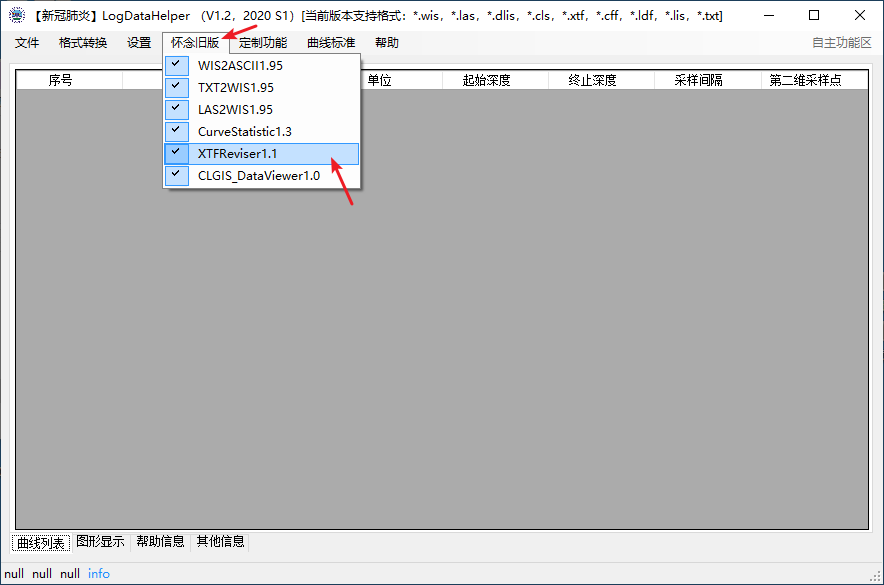
图1 软件启动方法
三、软件功能介绍
3.1 主界面
软件启动后主界面如图所示:

图2 套管接箍信号可视化自动校正工具主界面
3.2 基本功能介绍
修正接箍信号操作流程如图所示:
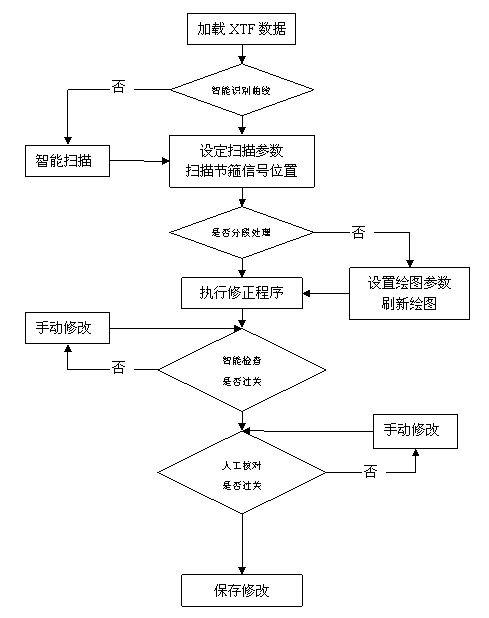
图3 修正接箍信号操作流程
(1) 接箍信号曲线重定向
系统加载数据后会自动扫描节箍信号曲线,如果数据中存在CCL(或WCCL)曲线,则系统会自动定位到此曲线上。如果测井时测得的接箍信号不是以CCL或WCCL曲线命名的则需要手动选择接箍信号曲线。手动选择节箍信号曲线的方法是在【曲线重定向】下拉列表中选择接箍信号曲线。系统确认接箍信号曲线后,会显示曲线的一些基本属性,比如起始深度、终止深度、采样间隔和数值单位等。

图4 接箍信号曲线重定向
(2) 扫描接箍信号位置
1.设定扫描参数
根据实际情况设置扫描参数,如图5所示。
门槛值:浮点型参数,系扫描时所用的截止值,当信号绝对值大于此值时即判断为节箍信号。
门槛偏差:浮点型参数,动态门槛时的门槛绝对浮动值,当信号信噪比较大时此值应较大。此值不能大于门槛值,此值为零时相当于固定门槛。例子:当门槛值为3000,门槛偏差为1000时,动态门槛变化范围是2000-4000。
间隔提醒参数:设置理想状态下解雇间隔的上限和下限。此值在智能检查时非常要,智能检查将会依据这两个参数对节箍信号进行排查。当节箍信号间隔小于间隔下限或大于间隔上限时,会弹出异常和修改建议对话框。
扫描半径:此参数用于设置扫描节箍信号时的区间最大值半径,此值不能大于(解雇间隔/采样间隔/2)。
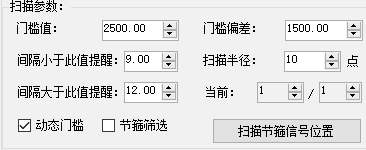
图5 扫描参数设置
2.开始扫描
设置完扫描参数后,单击【扫描节箍信号位置】按钮进行扫描。扫描完成后,会自动绘制曲线示意图及曲线数据列表,如图6所示。
数据列表中被扫描定位节箍信号的数据会标示为浅蓝色。曲线预览中,黄色部分是信号值,红色曲线是动态门槛值。
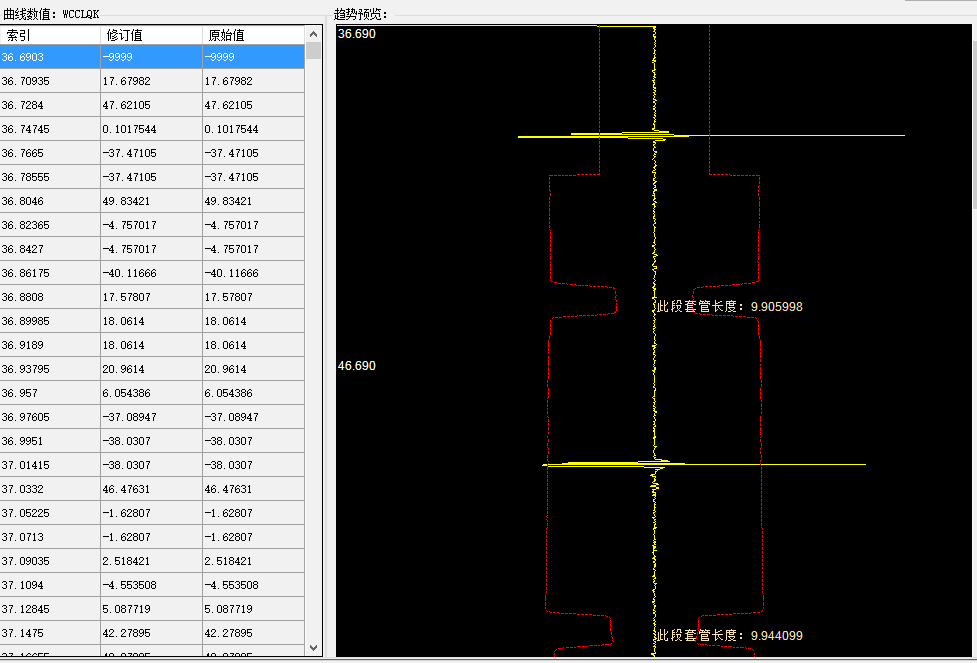
图6 接箍信号位置示意图及数据预览
扫描完成后会弹出智能检查结果对话框,可以根据智能检查的结果正确与否进行套管接箍信号的手工修改。
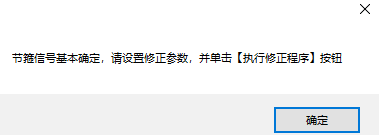
图7 智能检查对话框
(3)绘图设置
绘图设置用于调整绘图区域的显示效果、进行分段处理等。
1.参数设置
左边界和右边界:用于设置绘图区域的左右边界位置,可以根据选择曲线的最大最小值来设定。
起始/终止深度:用于设定绘图的起始终止深度,同时也是进行分段处理的起终止深度。
采样频率:用于设置绘图时对曲线的采样率。因为曲线数据较多,如果想抽样绘图则需要设定此值。例如:如果想每隔五个点抽出一个点用于绘图,该值则应该设置为5。
刻度间隔:用于设置绘图时左边界的深度刻度密度。
缩放倍数:用于设置当前绘图深度方向的相对比例。
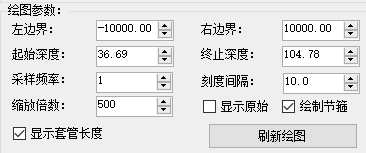
图8 绘图参数设置
2.刷新绘图
当重新设置完绘图参数后,单击【刷新绘图】按钮,则会按照新的绘图参数重绘曲线。
(4) 执行自动修正程序
接箍信号定位好之后,就可以执行修正程序对数据进行粗略的修正了。
1.参数设置
校正目标:即把节箍信号校正到那个值附近。例如:当此值设为6000时,校正程序会把节箍信号的值矫正到绝对值在6000左右的位置。
绝对偏差:即校正时的绝对误差限。例如当此值设置为1000时,校正结果的误差会在1000之内。再例如当校正目标为6000、绝对偏差为500时,校正结果的绝对值会在5500-6500中取一个随机值。
校正方法:用于选择校正方式,即选择节箍信号的符号顺序是先正后负还是先负后正。
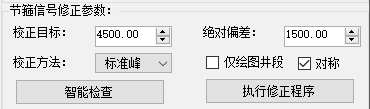
图9 修正参数设置
2.执行校正
设置完参数后,单击【执行校正程序】按钮即开始进行程序校正。校正完成后会自动刷新数据列表和绘图。
注意:正如上面所说,自动校正程序有时不可能每次都能准确无误的修正所有数据,因此还要进行人工检查。
(5)手动修正数据
由于各个井况不同、信噪比差异等各种原因,会导致智能修改难免有所遗漏,因此有时还要进行手动校正。
1.曲线修饰
曲线修饰功能用于对整条曲线或绘图区域进行曲线的整体移动、变换等。设置乘因子和加因子后,单击进行修饰按钮,将对曲线进行重新计算。

图10 曲线修饰
2.保存修改
当套管节箍信号修改完成后,需要把修改后的值保存至文件中,此时可以需要单击【保存修改】按钮。弹出确认对话框。
程序会生成数据副本,并把修改后的数据保存至数据副本当中,此时副本数据和原始数据的唯一区别就是副本中的节箍信号是修改过的。
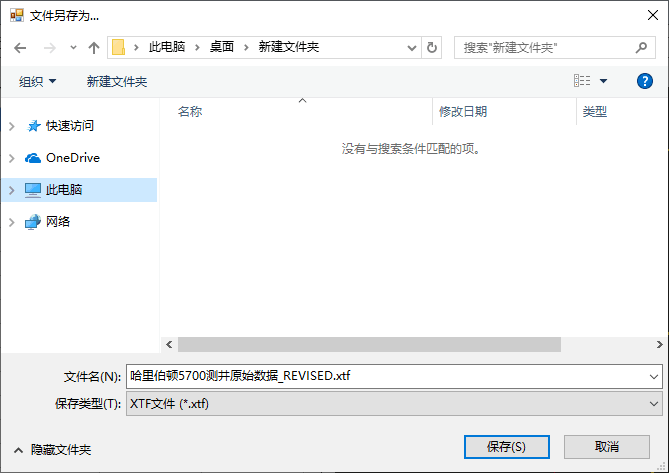
图11 保存修改文件
需注意, 自动修正后,保存数据前,一定要再人工检查一下看有没问题再保存。
版本信息:
- 编辑:陈瑶,2020.05.03
